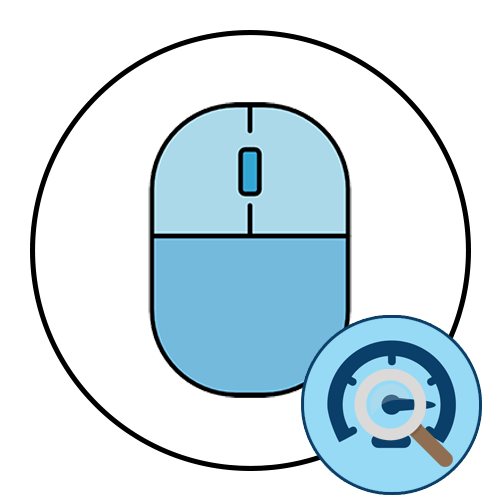
Этот вариант подойдет только в тех случаях, если вы хотите определить максимальную чувствительность мышки или обладаете девайсом, в котором DPI не сменяется в настройках или при помощи специальной кнопки. Вы можете перейти на страницу магазина, в котором приобретали мышку, или же просто зайти на официальный сайт производителя. Там ознакомьтесь с соответствующей информацией, отыскав пункт «Чувствительность» или «DPI».
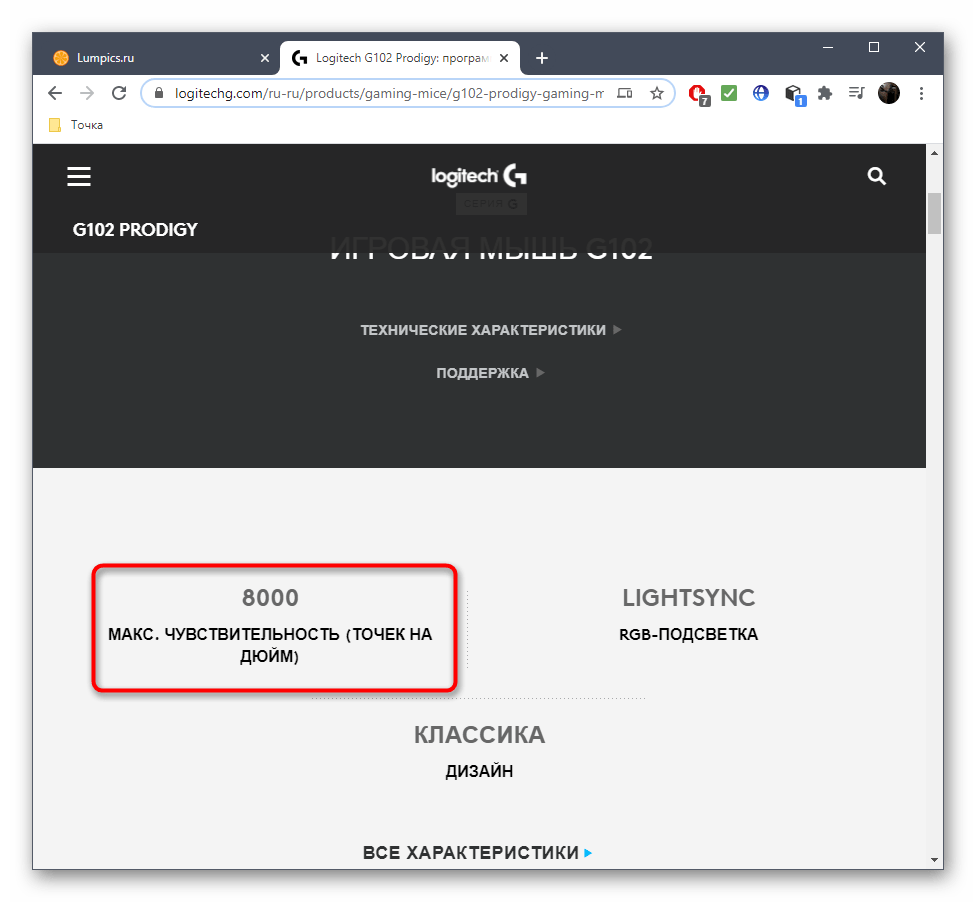
Способ 2: Просмотр уведомлений
Большинство мышек, в которых присутствует функция изменения чувствительности при нажатии по кнопке, расположенной под колесиком, поддерживают фирменное программное обеспечение от разработчиков, используемое для настройки девайса. Если вы еще его не скачали, прочитайте следующую инструкцию, чтобы разобраться в текущем вопросе.
Как узнать DPI или CPI компьютерной мыши с помощью программы.
Далее остается только запустить этот софт и начать изменять чувствительность, нажимая на кнопку. Справа внизу рабочего стола вы увидите всплывающее уведомление, благодаря которому и можно определить, какая чувствительность стала после изменения DPI.
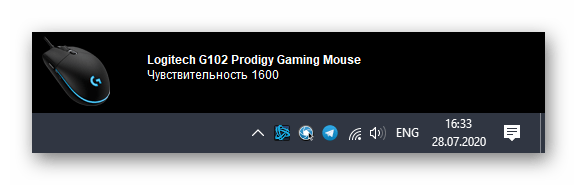
Способ 3: Меню драйвера мыши
Приведенный выше способ не всегда оказывается рабочим, ведь не каждый разработчик программного обеспечения реализовывает показ подобных уведомлений, поэтому приходится вручную заходить в софт драйвера и проверять, какая чувствительность там установлена, а осуществляется это так:
- Запустите программное обеспечение для управления девайсом. Сделать это можно через значок на рабочем столе, меню «Пуск» или панель задач, где этот софт должен быть запущен в фоновом режиме.
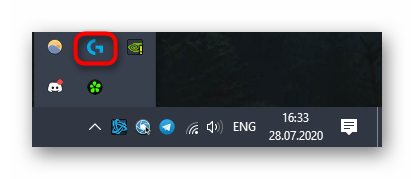
- При использовании нескольких фирменных девайсов потребуется выбрать именно мышь, а затем переместиться в настройки.
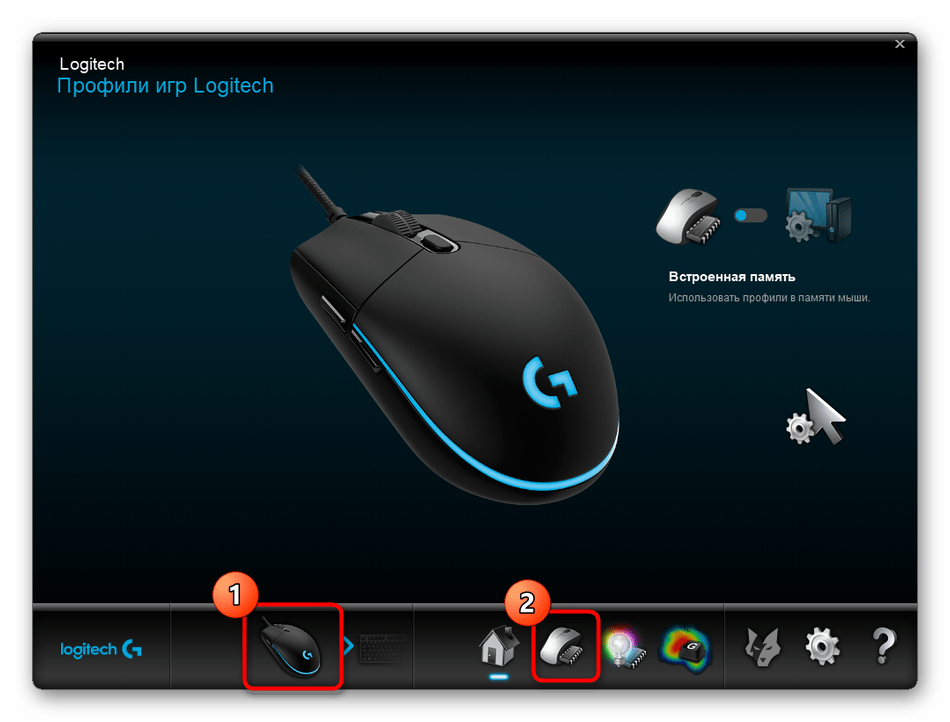
- Ознакомьтесь с блоком «Настройки указателя». Там вы увидите текущую чувствительность, сменяемые уровни и другие параметры, отвечающие за DPI.

Эта инструкция была разобрана на примере ПО от Logitech. Обладателям мышек от других производителей нужно произвести примерно такие же действия, отталкиваясь от особенностей интерфейса.
➥ КАК ИЗМЕРИТЬ DPI МЫШКИ? ► ПРОВЕРКА МЫШКИ НА ЧУВСТВИТЕЛЬНОСТЬ ► КАК УЗНАТЬ ДПИ МЫШКИ? ► ДЛЯ ИГРЫ!
Способ 4: Онлайн-сервис
Использование онлайн-сервиса Mouse Sensitivity позволит определить примерный DPI мышки путем несложных операций. Дополнительно данный инструмент подходит для тех ситуаций, когда нужно удостовериться, действительно ли чувствительность соответствует заявленной. Однако перед началом придется отключить одну системную опцию, которая будет мешать проверке.
- В Windows откройте меню «Пуск» и перейдите оттуда в «Параметры».
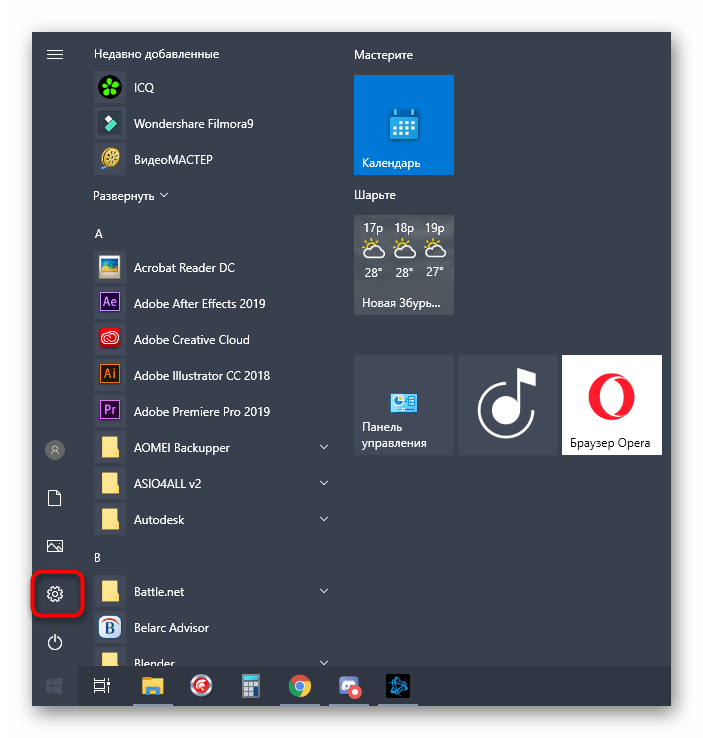
- Выберите категорию «Устройства».
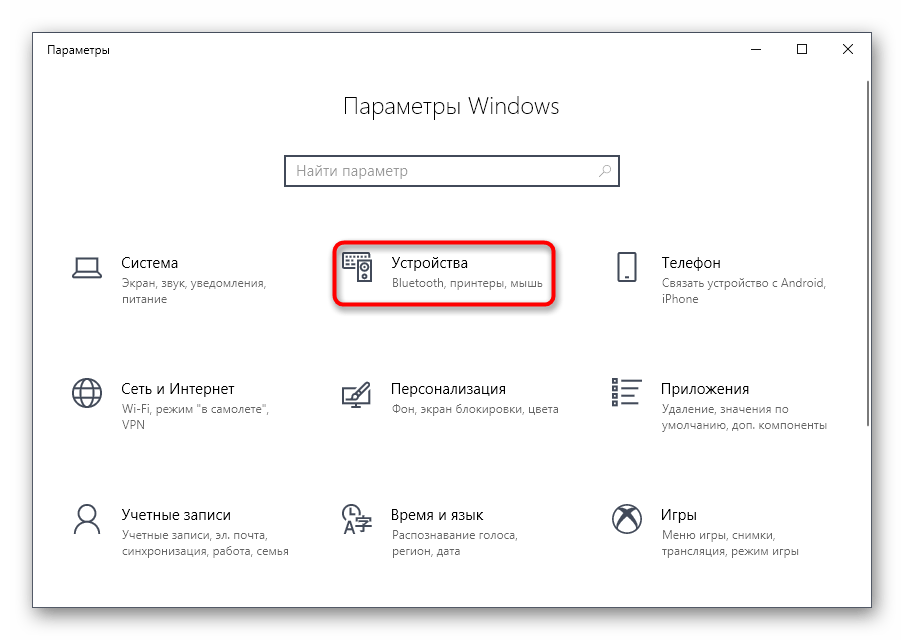
- Через панель слева переместитесь в «Мышь».
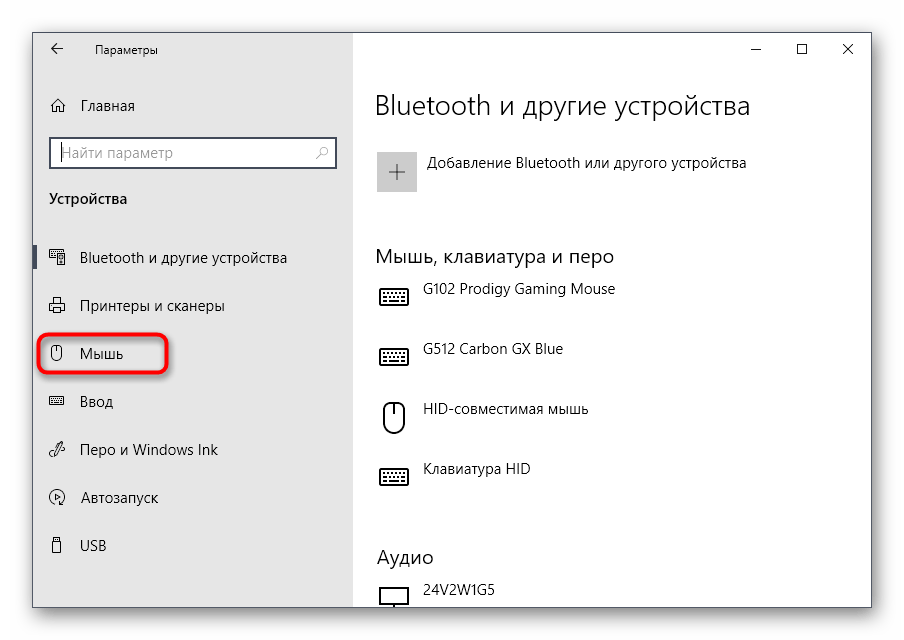
- Здесь вас интересует кликабельная надпись «Дополнительные параметры мыши».
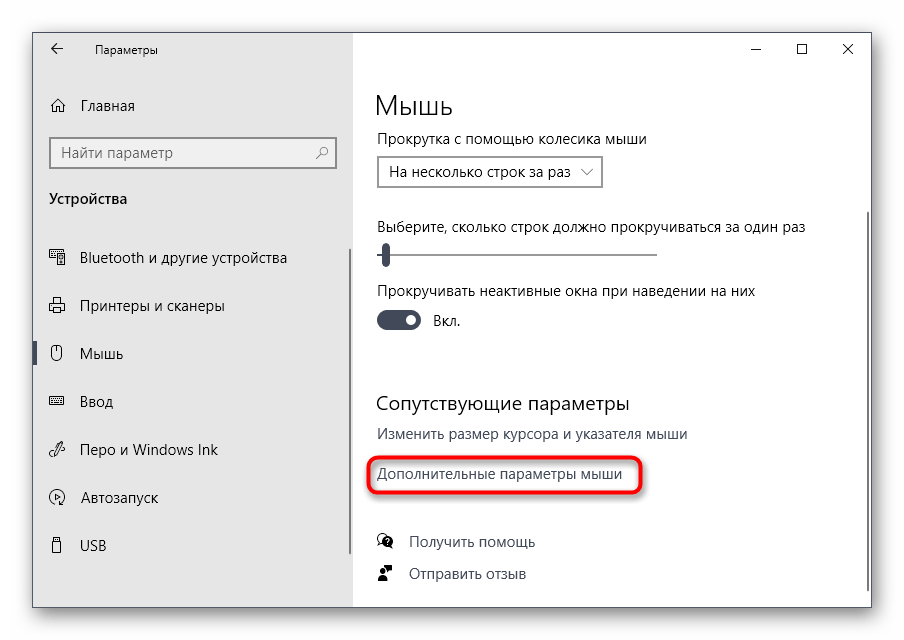
- На вкладке «Параметры указателя» снимите галочку с пункта «Включить повышенную точность установки указателя». Это нужно для того, чтобы курсор четко выполнял заданные команды и не срабатывала автоматическая доводка до конкретных элементов. Только так получится точно произвести следующее тестирование.
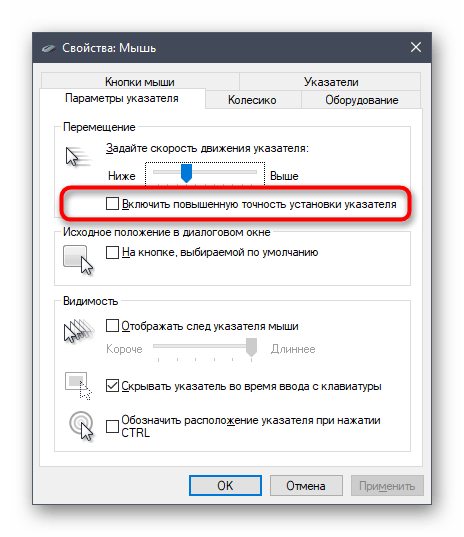
- Откройте сайт Mouse Sensitivity, где начала задайте единицы измерения в сантиметрах. Перейти на сайт Mouse Sensitivity
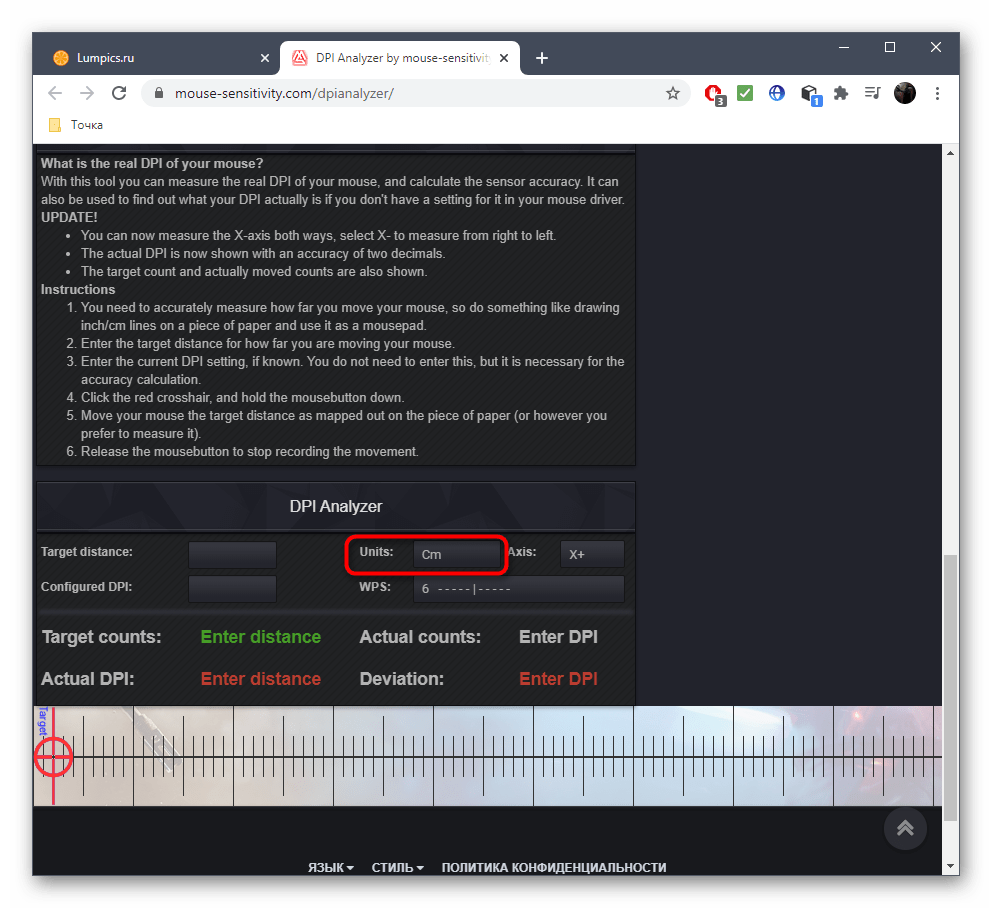
- После этого измерьте, сколько сантиметров ширина вашего монитора от одного конца к другому без учета рамок. Введите это значение в «Target distance».
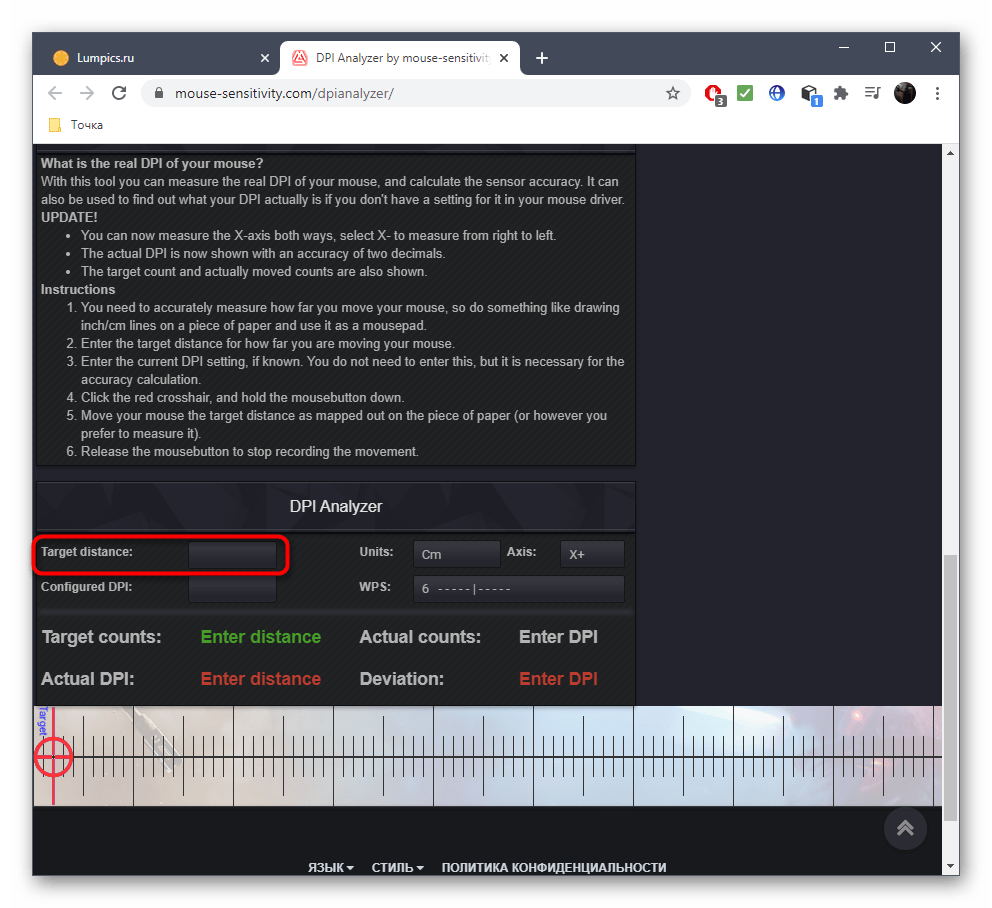
- Если вы только определяете DPI, второе поле нужно оставить незаполненным, а в случае проверки уже имеющегося значения задайте его в поле «Configured DPI».
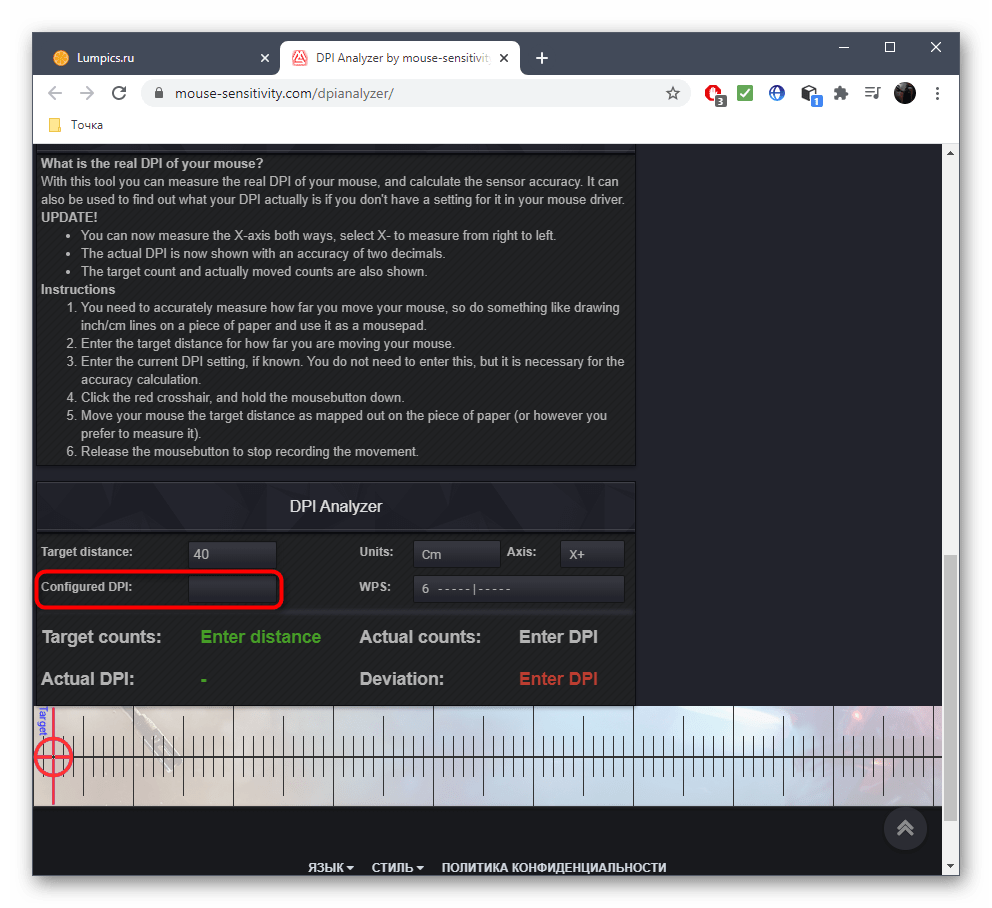
- Осталось только зажать красный указатель левой кнопкой мыши и провести его до конца экране, не переступая крайнюю границу.
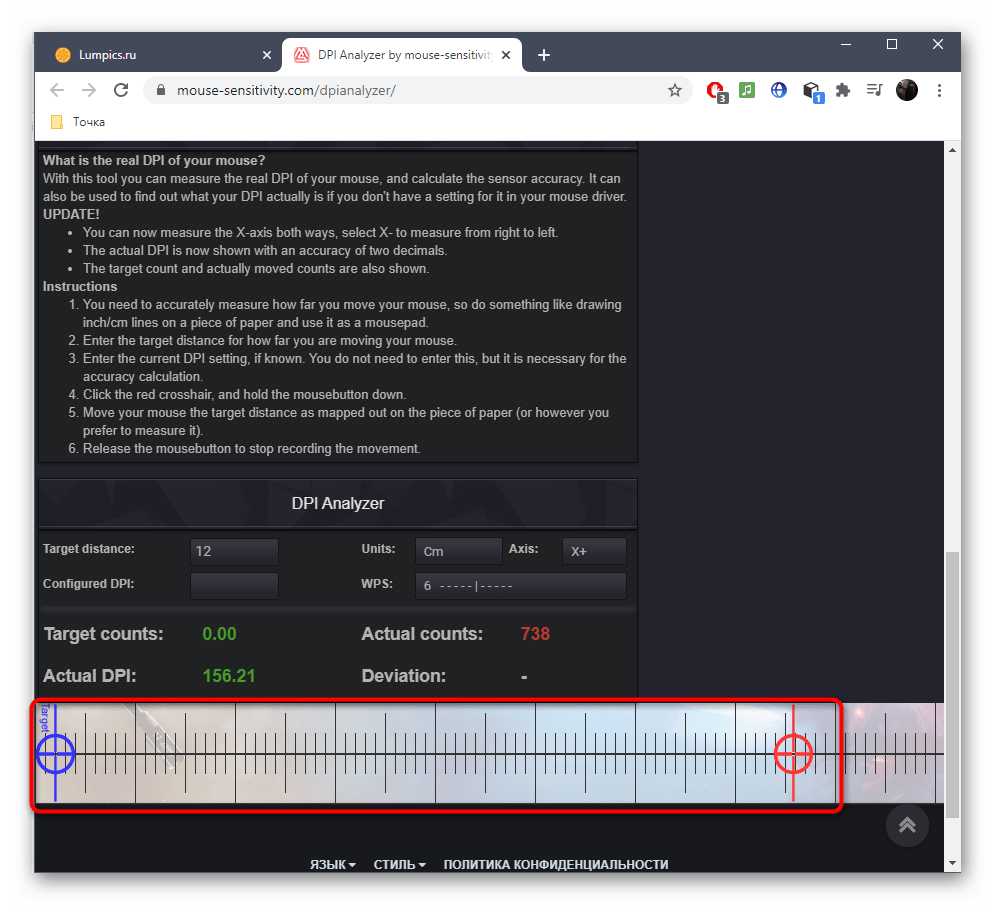
- Теперь обратите внимание на строку «Actual DPI», проанализировав с полученными результатами.
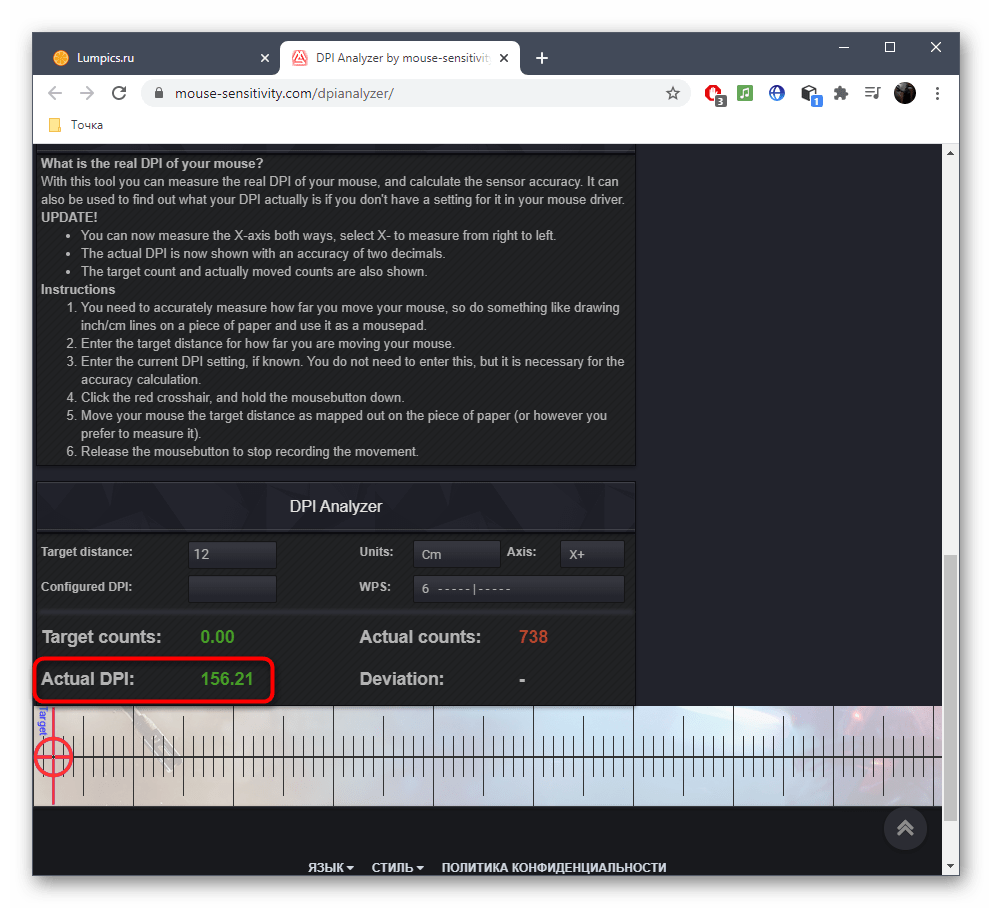
Этот метод действенен только при соблюдении всех параметров, а чувствительность мыши в настройках Windows не была ранее изменена. Однако у этого сайта есть своя погрешность, поэтому считать полученный результат на 100% правильным тоже не стоит.
Источник: lumpics.ru
Как узнать DPI своей мыши?

Советы и хитрости
На чтение 6 мин Просмотров 376 Обновлено 02.11.2022
Узнайте DPI вашей мыши и точно измерьте его.
Поскольку вы читаете эту статью, вы, вероятно, уже знаете, что такое DPI мыши, и хотите знать, как узнать, как ваша существующая мышь формирует ставки чувствительности. 0
Но для тех, кто не в курсе, DPI означает количество точек на дюйм. Это измерение используется для различных технических устройств (включая принтеры), но для мышей DPI определяет, насколько малое или большое движение требуется для регистрации в качестве движения.
Более высокий DPI (например, 10 000) означает более высокую чувствительность, чем низкий DPI, например 100. Таким образом, если вы поменяли мышь с 100 DPI на мышь с 10 000 DPI, перемещение ее на заданное расстояние вправо приведет к перемещению курсора на экране дальше. вправо, чем при выполнении того же движения мышью с более низким DPI.
Вы можете утверждать, что это не очень полезный пример, поскольку вы можете настроить параметры чувствительности мыши в Windows, чтобы сделать вашу мышь быстрее или медленнее на экране. И ты будешь прав. Но DPI и чувствительность — это не совсем одно и то же.
И это актуально, если вы геймер, которому нравятся шутеры от первого лица (помимо других видов игр). Однако мы не будем вдаваться в споры о том, что лучше: более низкая или более высокая настройка DPI.
Такие игры часто позволяют вам использовать более высокий DPI с более низкой чувствительностью, поэтому вам не нужно регулировать, насколько сильно вы двигаете мышь, если вы переключаетесь на новую мышь или играете в другую игру. Например, никто не хочет заново обучать эту мышечную память, чтобы поворачивать своего персонажа на экране на 360°. Существуют даже онлайн-калькуляторы, которые могут переводить ваши настройки из одной игры в другую.
У многих игровых мышей есть кнопки, которые позволяют переключать DPI на лету во время игры, но что, если вы не знаете DPI своей мыши? Или вы не знаете настройки DPI, между которыми он переключается?
Узнать эти характеристики может быть сложно, но вот несколько способов определить DPI вашей мыши, даже если производитель их не указывает.
1. Проверьте спецификации производителя
Сказав это, самое очевидное, что вы можете сделать, это посмотреть, указывает ли производитель DPI. Найдите в Интернете марку и модель вашей мыши. Если это не бренд, есть большая вероятность, что вы найдете спецификацию, в которой указан показатель DPI.
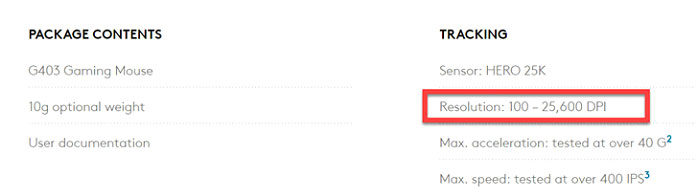
Как правило, указанное значение будет самым высоким предлагаемым значением DPI. Но некоторые производители, в том числе Logitech, указывают диапазон, который поддерживает мышь.
2. Установите драйверы
Опять же, если у вас нет мыши без торговой марки, которая использует только драйвер мыши Windows по умолчанию, вы сможете загрузить соответствующее программное обеспечение с веб-сайта производителя вашей мыши.
Обычно это дает вам гораздо больше возможностей, чем встроенные в Windows, включая возможность изменить действие всех кнопок и, что здесь важно, выбрать настройку DPI.
Вы можете обнаружить, что есть отдельное приложение для доступа ко всем настройкам и параметрам.
Как узнать dpi мышки

- Нажимаем на кнопку «Start».
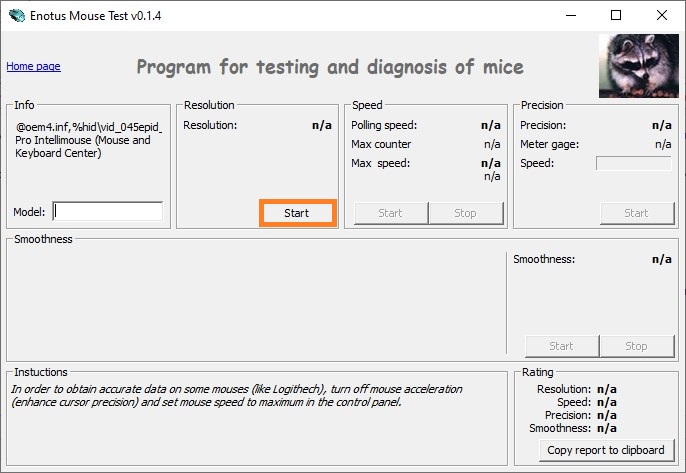
- Зажимаем любую кнопку мыши (например, правую) и ведем мышкой по прямой линии, ровно 10 сантиметров в одном направлении. Удобнее всего это делать вдоль линейки, или ранее отмеренного участка какой-либо поверхности.

- Отпускаем зажатую кнопку мыши. Над ранее нажатой кнопкой «Start» в поле «Resolution» появится значение dpi.
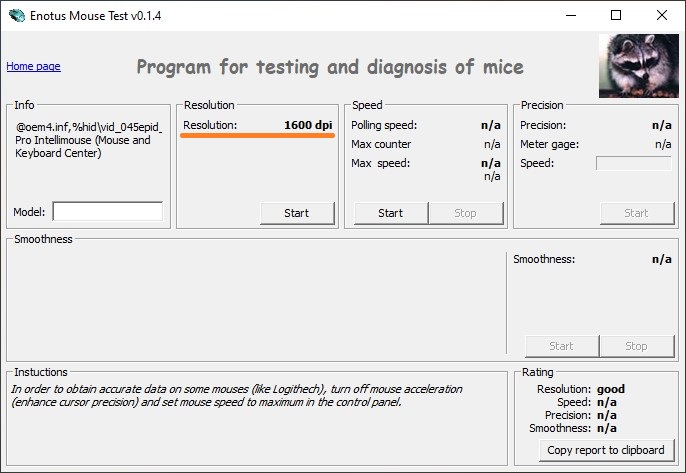
Была ли эта статья Вам полезна?
Что в статье не так? Пожалуйста, помогите нам её улучшить!
Источник: pc.ru